НАСТРОЙКА программы art studio
Настройка ART STUDIO представляет собой перенос файлов с прилагаемой
кассеты на чистую ленту. Прилагаемая кассета — это просто исходная программа,
функция которой создания персонализированной копии (персонализированной в
том смысле, что ее конфигурация будет соответствовать вашему аппарат ному
обеспечению).
Загрузите кассету как положено и остановите загрузку по указанию. На
первом этапе задаемся входным устройством:
1. 5 клавиш клавиатуры по вашему выбору;
2. Синклер — джойстик (левый или правый);
3. Кемпстон — джойстик;
4. Курсор — джойстик или курсорные клавиши (любая другая клавиша тогда
работает как "выбор");
5. "Мышь".
Если вы выберете опцию "1", то от вас запросят 5 клавиш в следующем порядке:
п п п п п п п п п ' п л ^
влево , вправо , вверх , вниз , выбор Для каждой нажмите соответствующую
клавишу и " ". Использовать "CAPS SHIFT" и "SYMVOL SHIFT" нельзя.
Если вы выберите опцию "5", от вас запросят ввод масштабного фактора
"мыши". Он означает чувствительность. Чем выше число, тем меньше
чувствительность.
Остальная часть настройки относится к используемому вами интерфейсу и
принтеру. ART STUDIO имеет большие возможности для выполнения печатных
копий на точечном принтере. Если у вас нет принтера или вы не хотите
пользоваться этими возможностями, то в ответ на вопрос: "ARE YOU USING AN 80-
COLUMN DOT MATEIX PRINTER?" (пользуетесь ли вы 80-колонным точечным
принтером?) — отвечайте "N" (нет) и пропустите следующие абзацы.
Информация о принтере, которая нужна ART STUDIO, должна быть в
инструкции к нему. Если вы не уверены в правильности своего ответа, тогда просто
нажмите "ENTER". При этом неявно будет предполагаться, что у вас принтер
"EPSON MX-80".
Сначала вам предложат меню с набором различных интерфейсов как типа
"CENTRONICS", так и типа "RS-232", которые поддерживаются программой ART
STUDIO.
Если вы выберите один из "RS-232" интерфейсов, то вас запросят
дополнительную информацию, как то:
— скорость (BAUD RATE) бит/сек;
— количество битов данных (DATA BITS);
— количество стоповых битов (STOP BITS);
— проверка на четность и нечетность в конце посылки (EVEN ODD PARITY).
Если вы не можете найти эту информацию в руководстве к принтеру, не
отчаивайтесь. Нажмите "ENTER". Данные, принятые неявно, по соглашению,
скорее всего подойдут.
Затем вас спросят о том, сколько иголок имеет печатная головка вашего
принтера, т.е. сколько рядов точек она печатает за один проход. Ответ — 7 или 8
(чаще бывает 8).
Нужно также указать, управляется ли верхняя иголка головки старшим битом
(M.S^.) или младшим битом (L.S.B.). Для большинства принтеров это M.S.B.
Следующий запрос касается управляющих кодов, которые посылаются
принтеру в начале сброса экрана на печать. Эти управляющие коды обычно
должны использоваться для задания правильного интервала между строками (7 или
8 точек). Вы можете ввести до 8 управляющих кодов, разделяя их запятыми.
Например, для принтера "EPSON MX-80", который имеет 8 иголок в головке и
расстояние между точками 1/72 дюйма, интервал между строками равен 8/72
дюйма и коды должны быть: 27, 65, 8.
Специальные управляющие коды нужны для переключения с режима ввода
текста в режим ввода графики. Кроме того, в графическом режиме точечные
принтеры могут работать в режиме обычной и двойной плотности. Разрешающая
способность в последнем, как правило выше, т.е. большее число точек размещается
по ширине страницы. Для этих двух режимов необходимы также различные
управляющие коды.
ART STUDIO запросит вас сколько точек принимает принтер в ширину
страницы в нормальной плотности и управляющий код для вызова этого режима, а
затем все тоже самое для режима двойной плотности. Если у вашего принтера нет
второго режима, то введите "0". Здесь вы также можете ввести до 8 кодов, разделяя
их запятыми. Так, например, для принтера "EPSON MX-80", который имеет 480
точек при нормальной плотности, коды: 27, 75,480.
И, наконец, последними идут запросы управляющих кодов для возврата
каретки и перевода строки. Неявно, по соглашению, принимаются 13 и 10
соответственно. Заметьте, что автоматический перевод строки при переводе
каретки, управляется из самой программы ART STUDIO.
Перед тем, как пойти дальше, программа выведет список всех параметров на
экран и запросит подтверждения правильности информации. Отвечайте "N", чтобы
повторить всю последовательность запросов, или "Y", чтобы пойти дальше.
По указанию запустите ленту дальше с того места, на котором вы остановились
ранее. Загрузите оставшуюся часть программы. Теперь запишите свою
персонализированную копию программы на ленту.
НАСТРОЙКА ПРОГРАММЫ "РАСШИРЕННАЯ АРТСТУДИЯ"
Прилагаемая кассета содержит две версии программы EXTENDED ART
STUDIO — одну для работы с микродрайвом, другую — для работы с дисководом.
Настройка программы представляет собой перенос файлов с кассеты на картридж
или флоппи-диск. Вследствие больших размеров EXTENDED ART STUDIO и
большого количества задействованных файлов процесс настройки программы
выполняется в два приема.
Перенос на картридж или диск полностью автоматизирован. Все, что требуется
от пользователя — это вовремя остановить и снова запустить ленту, а также
ответить на вопросы, касающиеся принтера, интерфейса и т.п.
Прежде, чем приступить к настройке программы, убедитесь, что у вас есть под
рукой отформатированный картридж или флоппи-диск. Выключите и снова
включите свой компьютер. Начните загрузку и по указанию на экране "STOP THE
TAPE", остановите ленту.
В части задания входного устройства и настройки программы на принтер,
процедура ничем не отличается от настройки программы ART STUDIO (см.
приложение 4). После того, как вы ответите на вопросы связанные с входным
устройством и принтером, вам будет предложено сделать вашу копию EXTENDED
ART STUDIO самовыводящейся, т.е. программа сможет самовыводиться с диска
после нажатия "RESET" на интерфейс или самовыводящейся с микродрайва после
команд "NEW, а затем "RUN". Если вам не нужна такая возможность (может быть у
вас уже есть файл "RUN" на картридже или файл "AUTO" на диске), тогда
отвечайте "N" в ответ на запрос "DO YOU WISH TO AUTO BOOT?". B этом случае
EXTENDED ART STUDIO загружается командой:
LOAD* "M"; "STUDIO" — с микродрайва или PRINT 4 :LOAD "STUDIO" — с
диска.
Теперь осталось только записать вашу персонализированную копию
EXTENDED ART STUDIO на картридж или на флоппи-диск. Вставьте картридж или
диск в устройство N1 и нажмите "ENTER". Далее, по указанию, запустите ленту с
того места, на котором вы остановились ранее и загрузите вторую группу файлов.
И, наконец, опять по указанию нажмите "ENTER", и эти файлы запишутся на
картридж или диск.
РАБОТА С ДРУГИМИ ИНТЕРФЕЙСАМИ
ART STUDIO разработана так, чтобы она могла работать с широким набором
интерфейсов как типа "CENTRONICS", так и "RS-232". Она имеет достаточное
математическое обеспечение, чтобы поддерживать эти устройства. Что же делать,
если вы используете интерфейс, не включенный в меню, которое вам предлагают.
Для этого надо написать программу в машинных кодах — драйвер, который
содержит процедуры, управляющие вашим конкретным интерфейсом. О
технических деталях справляйтесь в руководстве к вашему интерфейсу.
Для драйвера необходимо написать в машинных кодах три процедуры:
1. Процедура инициализации интерфейса. Если он не нуждается в ней, то вся
процедура может состоять из команды "RET".
2. Вторая процедура проверяет состояние принтера. Она воз вращается с
включенным Z-флагом, если принтер свободен, или с выключенным Z-флагом, если
принтер занят.
3. Третья процедура предназначена для выдачи кода ASCII принтер.
Возврат из процедур осуществляется командой "RET". Использовать в работе с
ними можно любые регистры: AF, ВС, DE HL
Драйвер интерфейса должен иметь кроме этих трех процедур, также
предшествовавший им ввод пяти "векторов", которые содержат:
— стартовый адрес драйвера;
— входной адрес процедуры инициализации;
— входной адрес процедуры "BUSY" (проверки, свободен принтер или занят);
— входной адрес процедуры "PRINT BYTE" (для выдачи кодов на принтер);
— длину всего драйвера (длина трех процедур плюс девять байтов на пять
векторов).
Последовательность ввода драйвера в память такова:
1. Загрузить ART STUDIO с исходной ленты как положено.
2. Сделать "BREAK" одновременным нажатием "CAPS SHIFT" и "SPACE".
1 Ввести ваш драйвер в память, начиная с адреса 48000 (десятичного). Если у
вас есть программа-ассемблер, то вы можете упростить работу, заранее подготовив
объектный модуль на ленте загрузив командой: LOAD "" CODE 48000. 4. Запустите
ART STUDIO командой RUN. B ответ на запрос об интерфейсе дайте 255.
5. Далее продолжайте все как было описано раньше.
Пример драйвера для интерфейса CENTRONICS
8764 ORG 8754H
87 64 START EQU
;эта часть программы состоит из 5-ти векторов:
87 64 6487 DEFW START
8766 6Е87 DEFW INIT
87 68 7А87 DEFW BUSY
876A 82 87 DEFW LPRINT
876C 2D0 0 DEFW LENGTH
37 6E INIT EQU
;эта процедура инициализирует интерфейс
876Е 01BFB3 LD ВС, B3BFH
8771 ЗЕ81 LD A, 81H
87 7 3 ED7 9 OUT (0), A
8775 3E0F LD A, 0FH
8777 ED79 OUT (0),A
8779 C9 RET
877A BUSY EQU
;эта процедура проверяет состояние принтера
877А 01BFB2 LD ВС, B2BFH
877D ED70 IN А, (С)
877F СВ47 BIT 0, А
8781 С9 RET
87 82 LPRINT EQU
;эта процедура посылает код из аккумулятора в принтер
8782 01BFE0 LD ВС, E0BFH
8785 ED79 OUT (С), А
8787 06ЕЗ LD В, 3ЕН
8789 3Е0Е LD А,0ЕН
878В ED79 OUT (С), А
8790 С9 RET
8791 END EQU
0 02D LENGTH EQU END-START
,-длина драйвера
ПОЯСНЕНИЯ К МЕНЮ
ОСНОВНОЕ МЕНЮ
|
ПЕЧАТЬ |
ФАЙЛЫ |
АТРИБУТЫ |
КИСТИ |
ЭКРАН |
ОТМЕНА |
УКАЗАТЕЛЬ
РОЛЛИНГА |
|
PRINT |
FILE |
ATTRS |
PANT |
MISC |
UNDO |
t |
|
WINDOWS |
FILL |
MAGNIFY |
TEXT |
SHAPER |
|
i |
|
ОКНА |
ЗАКРАСКА
ВАЛИКОМ |
ЛУПА |
ТЕКСТ |
ПРИМИТИВЫ |
РОЛЛИНГ ЭКРАНА |
Это меню всегда (кроме особых случаев) находится вверх экрана. под ним две
п п -1—1
строки "невидимы" и при попадании курсора в них его не видно. Если это
произошло (курсор "пропал"), продолжайте перемешать курсор вверх (вниз), и он
появится.
ВСЕ УПРАВЛЕНИЕ КУРСОРОМ
|
РУССК. |
АНГЛ. |
KEYBOARD |
SINCLAIR |
|
вверх |
UP |
Q |
|
|
вниз |
DOWN |
A |
SINCLAIR |
|
влево |
LEFT |
O |
JOYSTICK N1 |
|
вправо |
RIGHT |
P |
|
|
действие |
FIRE |
любая клавиша
нижнего ряда |
|
|
РЕЖИМ ТЕКСТ |
|
КЛАВИША "ENTER"
ЗАВЕРШАЕТ ПЕЧАТЬ СТРОКИ |
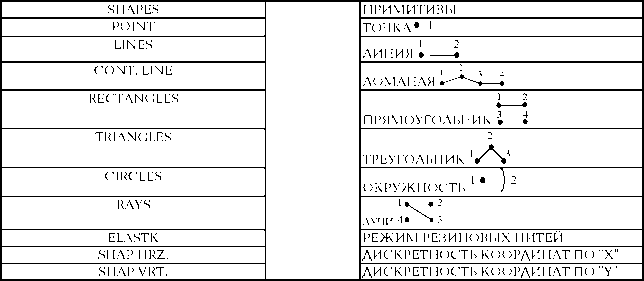
— курсор примитивов (на схемах обозначен звездочкой). Цифры рядом с ним
указывают последовательность ввода точек. _
UNDO ОТМЕНА
Отменяет любое последнее действие (!), выполненное над экраном (в том числе
операции в окнах). Для отмены подведите курсор меню к надписи "UNDO" и
нажмите кнопkу "FIRE" ("взять").
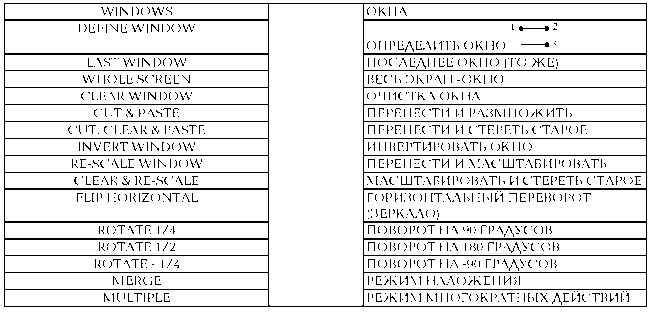
Окна имеют прямоугольную форму. При масштабировании с уменьшением
тонкие линии и мелкие детали исчезают а при увеличении линии увеличивают
свою толщину. Многократный действия выполняются от последнего окна.
|
MAGNIFY |
|
ЛУПА |
|
MAG. Х2 |
|
УВЕЛИЧЕНИЕ Х2 |
|
MAG. Х4 |
|
УВЕЛИЧЕНИЕ Х4 |
|
MAG. X8 |
|
УВЕЛИЧЕНИЕ Х8 |
|
GRID X |
|
РЕЖИМ СЕТКИ |
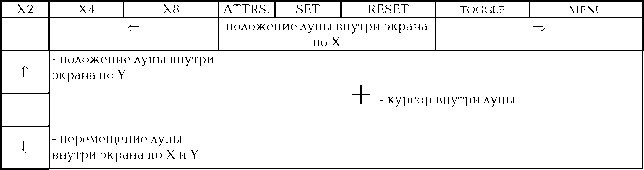
В режиме триггера первое нажатие "F" зажигает точку, второе — гасит (или
наоборот, если точка уже была зажжена).
|
MISCELLANEOUS |
|
СЕРВИС-ОПЕРАЦИИ |
|
VIEW SCREEN |
|
ПРОСМОТР ВСЕГО ЭКРАНА |
|
CLEAR SCREEN |
|
ОЧИСТИТЬ ЭКРАН |
|
BRIGHT GRID 1 |
|
ШАХМАТНОЕ ПОЛЕ 1*1 AT |
|
BRIGHT GRID 2 |
|
ШАХМАТНОЕ ПОЛЕ 2*2 AT |
|
REMOVE GRID |
|
СТЕРЕТЬ ШАХМАТНОЕ ПОЛЕ |
|
CHANGE COLOUR |
|
НАЗНАЧИТЬ ЦВЕТ |
|
VERSION NUMBER |
|
НОМЕР ВЕРСИИ РЕДАКТОРА |
Шахматное поле получается битами яркости (BRIGHT) в атрибутах и
используется для совмещения точек на экране.
|
ATTRIBUTES |
|
АТРИБУТЫ |
|
SET INK |
|
ЦВЕТ КАРАНДАША |
|
SET PAPER |
|
ЦВЕТ БУМАГИ |
|
SET BORDER |
|
ЦВЕТ БОРДЮРА |
|
BRIGHT |
|
ЯРКОСТЬ MAX/MIN |
|
FLASH |
|
МИГАЛКА ВКЛ/ВЫКЛ |
|
OVER X |
|
РЕЖИМ НАДПЕЧАТКИ |
|
K INVERSE X |
|
РЕЖИМ ИНВЕРСИИ |
|
TRANSPARENT |
|
РЕЖИМ ТРАНСПАРАНТ |
|
STANDART |
|
ВСЕ ПАРАМЕТРЫ-СТАНДАРТ. |
Установка атрибутов действует на все функции (FILL, SHAPES и т.д.).
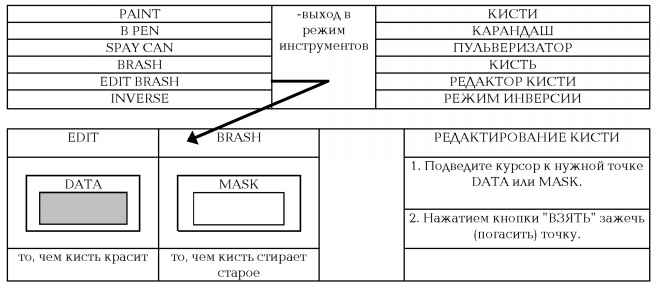
|
FILL |
|
. ЗАЛИВКА |
|
SOLID FILL |
|
СПЛОШНАЯ ЗАЛИВКА |
|
TEXTURED FILL |
|
ТЕКСТУРНАЯ ЗАЛИВКА |
|
WASH TEXTURED |
|
ТЕКСТУРНАЯ РАЗМЫВКА |
|
EDIT TESTURED |
|
РЕДАКТОР ТЕКСТУРЫ |
Курсор заливки - валик.
"EDIT TEXTURE" похож на "EDIT BRUSH".
|
TEXT |
|
ТЕКСТ |
|
LEFT TO RIGHT |
|
ПЕЧАТАТЬ СЛЕВА НАПРАВО |
|
DOWNWARDS |
|
ПЕЧАТАТЬ СВЕРХУ ВНИЗ |
|
NORMAL HEIGT |
|
НОРМАЛЬНАЯ ВЫСОТА СИМВОЛА |
|
DOUBLE HEIGT / |
|
ДВОЙНАЯ ВЫСОТА СИМВОЛА |
|
TREBLE HEIGT |
|
ТРОЙНАЯ ВЫСОТА СИМВОЛА |
|
NORMAL WIDTH |
|
НОРМАЛЬНАЯ ШИРИНА СИМВОЛА |
|
DOUBLE WIDTH / |
|
ДВОЙНАЯ ШИРИНА СИМВОЛА |
|
TREBLE WIDTH |
|
ТРОЙНАЯ ШИРИНА СИМВОЛА |
|
SIDEWAYS X |
|
БУКВЫ ПОВЕРНУТЬ НА 90 |
|
BOLD / |
|
ЖИРНАЯ ПЕЧАТЬ |
|
CAPS LOCK X |
|
ТОЛЬКО ЗАГЛАВНЫЕ БУКВЫ |
|
SHAP HRZ. X |
|
ДИСКРЕТНОСТЬ ПО ГОРИЗОНТАЛИ |
|
SHAR VRT. X |
|
ДИСКРЕТНОСТЬ ПО ВЕРТИКАЛИ |
|
FOND EDITOR |
|
РЕДАКТОР СИМВОЛОВ 1 |
] [ -курсор начала строки _ — курсор символов Курсор начала строки
перемещается как любой другой курсор, но после нажатия клавиши "ВЗЯТЬ"
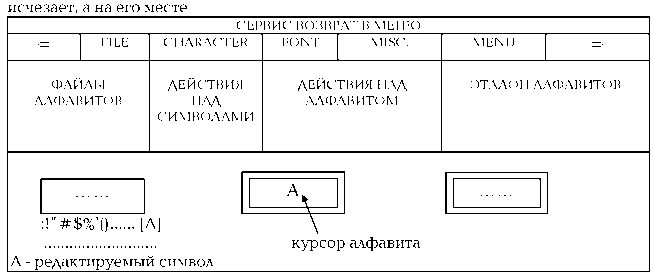
появляется курсор ввода символов, после чего можно набивать любой текст с
клавиатуры компьютера. После нажатия клавиши "ENTER" ввод символов
заканчивается и на экране появляется курсор начала строки. "SHAP" совмещает
символы с атрибутами.
|
CHARACTER |
|
ДЕЙСТВИЯ НАД СИМВОЛАМИ |
|
CLEAR |
|
СТИРАНИЕ СИМВОЛА |
|
INVERT |
|
ИНВЕРСИЯ СИМВОЛА |
|
FLIP HRZ. |
|
ГОРИЗОНТ. ЗЕРКАЛЬНЫЙ ПОВОРОТ |
|
FLIP VRT. |
|
ВЕРТИКАЛЬНЫЙ ЗЕРКАЛЬНЫЙ |
|
|
|
ПОВОРОТ |
|
ROTATE 1/4 |
|
ПОВОРОТ НА 90 |
|
SCROLL RIGHT |
|
РОЛЛИНГ ВПРАВО |
|
SCROLL DOWN |
|
РОЛЛИНГВНИЗ |
Такое же меню для действий над всем алфавитом. Алфавит можно загружать с
магнитной ленты и выгружать на ленту.
|
CASSETTE |
|
КАССЕТА |
|
SAVE FILE ... |
|
ЗАПИСАТЬ ФАЙЛ ... |
|
LOAD FILE ... |
|
ЗАГРУЗИТЬ ФАЙЛ ... |
|
LOAD NEXT FILE |
|
ЗАГРУЗИТЬ СЛЕДУЮЩИЙ ФАЙЛ |
|
VERIFY FILE ... |
|
ПРОВЕРИТЬ ФАЙЛ ... |
|
VERIFY NEXT FILE |
|
ПРОВЕРИТЬ СЛЕДУЮЩИЙ ФАЙЛ |
|
MERGE FILE ... |
|
НАЛОЖИТЬ ФАЙЛ ... |
|
MERGE NEXT FILE |
|
НАЛОЖИТЬ СЛЕДУЮЩИЙ ФАЙЛ |
— для выбора режима нажмите "FIRE" (взять), указав курсором меню на
необходимый режим.
— на запрос: "FILE NAME?" введите с клавиатуры имя файла и нажмите
"ENTER".
— Выше изображено меню операций над файлами изображений. Полученные
файлы имеют формат "SCREEN" и могут загружаться в экран командой LOAD
"SCREEN" из программы
на языке BASIC.
— Операции над файлами есть также в режиме "TEXT" (через меню "FONT
EDITOR").